关于绘制顺序
最終更新: 2025年3月13日
绘制顺序是指图形网格、图形路径等“绘制物件”的堆叠顺序。
本页介绍如何设置绘制顺序。
绘制顺序是什么?
绘制物件有一个称为绘制顺序的设置值。
绘制顺序为0~1000之间的一个值,值较大的绘制物件显示在前面。
当绘制顺序中的值相同时,[部件]面板列表顶部的部件显示在前面。
绘制顺序可以与绘图物件的形状(关键点)相同的方式分配给参数,并且可以通过参数值进行更改。
还有一个称为“绘制顺序组”的功能,可让您设置部件的绘制顺序。
如果您想通过参数控制多个物体的绘制顺序,我们推荐使用此功能。
有关详细信息,请参考“绘制顺序组”。
设置绘制顺序
新图形网格的绘制顺序将是当前[检查器]面板的绘制顺序值。
即由之前所选择的绘制物件或部件决定。
如果要设置绘制顺序值,请选择绘制物件并变更[检查器]面板中的[绘制顺序]值。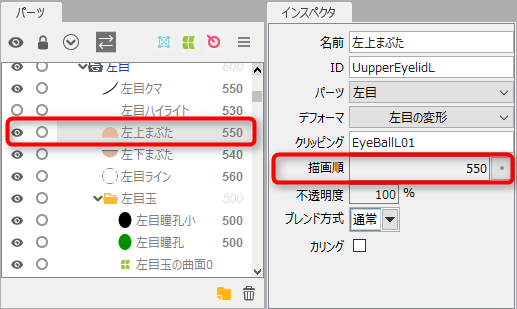
您可以通过单击值旁边的按钮,以1、10、100为增量变更该值。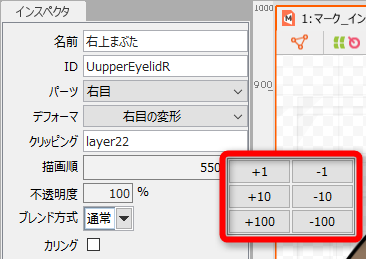
绘制顺序滑块
您还可以通过检视区域左侧的绘制顺序滑块变更绘制顺序。
有关详细信息,请参考“关于检视区域”的“绘制顺序滑块”项目。
变更多个图形网格的绘制顺序
变更所有图形网格的绘制顺序
批量变更所有绘制顺序的功能。
(分组部件、参考图部件子部分的图形网格除外。)
通过[建模]菜单 → [图形网格] → [变更所有图形网格的绘制顺序]打开设置对话框。
(您也可以从[部件]面板菜单打开设置对话框。)
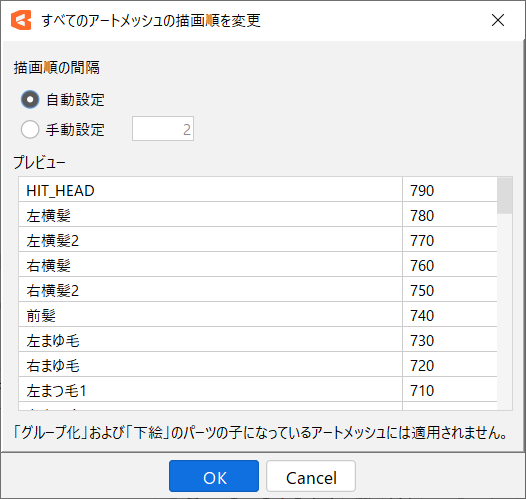
若选择[自动设置],则会根据图形网格的数量以最佳间隔分配绘制顺序。
您可以通过选择[手动设置]并输入数值来指定绘制顺序的间隔。
批量变更图形网格的绘制顺序
变更所选图形网格绘制顺序的功能。
通过[建模]菜单 → [图形网格] → [批量变更图形网格的绘制顺序]打开设置对话框。
(您也可以从右键单击[部件]面板上的图形网格时显示的菜单中打开设置对话框。)
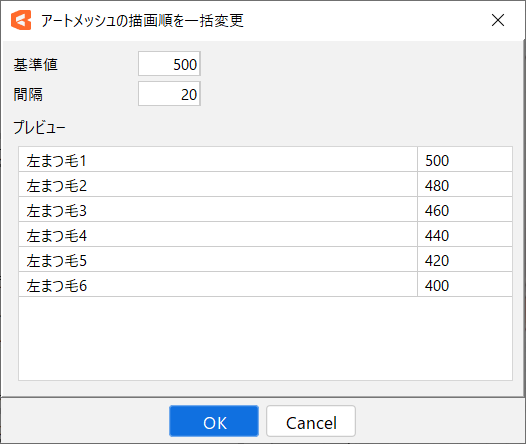
当指定[参考值]和[间隔]时,绘制顺序将从上到下设置。
Tips
[变更所有图形网格的绘制顺序]、[批量变更图形网格的绘制顺序]对话框中的顺序与部件面板上的顺序相同。
3D显示绘制顺序
您可以在画布上以3D方式显示绘制顺序,并直观地确认全体绘制顺序。
有关详细信息,请参考“关于检视区域”的“检视区域基本操作”项目。
